Laitteiden leikepöytä Windows -ongelman ratkaiseminen ei toimi

- 928
- 240
- Steven Hermann
Samanlainen ongelma on mahdollinen ja on yleisempi Windows -käyttöjärjestelmän (XP, 7, Vista) vanhemmissa versioissa, mutta ei menetä merkitystä käytettäessä Windows 10 -sovelluksen uusinta versiota.

Tällaisissa tilanteissa on monia syitä, ja suurimmalla osalla niihin liittyy häiriöitä kolmannen osapuolen prosessien tai virusten työhön. Huolimatta ongelman ilmeisestä yksinkertaisuudesta, sen syiden etsiminen voi olla melko hämmentävää. Loppujen lopuksi tämä on rakennettu järjestelmätoiminto, ja monet tekijät voivat rikkoa sen työtä.
Virusaktiivisuus
Välittömästi, jos puskurointin funktionaalisen oikeellisuudesta ilmenee ongelmia, tarkista virustentorjuntaohjelmien tila - tilin tila, viruspohjan merkitys, viimeisen varmennuksen päivämäärä ja suorita tietokoneen täydellinen skannaus virusaktiivisuuden läsnäolo.
Voit käyttää asennettuja virustorjuntoja, vaan myös kannettavia apuohjelmia, esimerkiksi "Doctor Web Cureit" tai "Kaspersky -viruksen poistotyökalu".
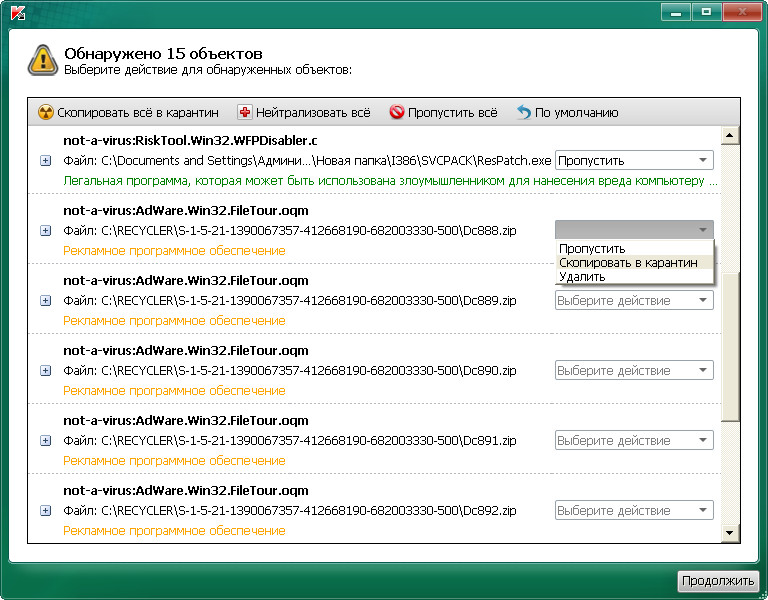
Kaspersky -viruksen poistotyökalu
Jos havaitaan epäilyttäviä tiedostoja ja viruksia, suorita sen hoitamista tai poistamista koskevia menettelytapoja ja käynnistämällä tietokone uudelleen puskuroituksen työkapasiteetin tarkistamisen jälkeen.
Kolmannen osapuolen ohjelmien interventio
Kuten edellä mainittiin, kolmannen osapuolen ohjelmisto voi vaikuttaa käyttöjärjestelmän komponenttien oikeaan toimintaan.
Tämä voidaan joko vahvistaa ohjelmat tai ei täysin disontalisoitu, joiden jäännösprosessit edelleen toimivat (yleensä tämä tapahtuu, kun ohjelmisto poistetaan, missä uudelleenkäynnistys vaaditaan myöhemmin, mutta käyttäjä lykkää sitä), mutta käyttäjä lykkää sitä).
Selvitä, onko vaikeuksia todella tapahtunut tästä syystä, voi olla mahdollista monella tavalla:
1. Käyttämällä vikatilaa johdonmukaisella prosessien käynnistämisellä
Käynnistä tietokone uudelleen ja siirry tähän turvatilaan. Välittömästi käyttöjärjestelmän käynnistämisen jälkeen voit tarkistaa leikepöydän käyttökelpoisuuden.
Paina “Win” + “R” -näppäimien yhdistelmää ja kirjoita “Msconfig” -komento, ”System Configuration” -ikkuna avataan, jossa voit siirtyä “Palvelun” -välilehteen (voit suorittaa nämä vaiheet normaalitila).
Luettelo työ- ja pysäytetyistä palveluista avataan edessäsi, ikkunan vasemmassa alakulmassa, aseta lippu riville "Älä näytä Microsoft -palvelua ja napsauta sitten seuraavaa painiketta" Poista kaikki käytöstä ". Tarkista vaihtopuskurin työ uudelleen, jos ongelma ei ilmesty, niin virhe on ehdottomasti ohjelmien työssä ja määrittää, kumpi, ja johdonmukaista alkua käytetään.
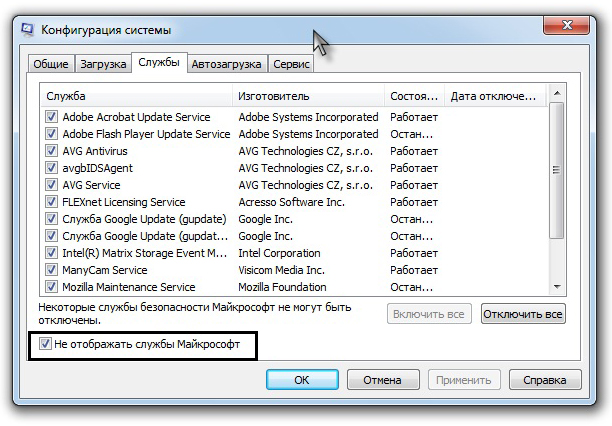
Itse nimestä on jo selvä. Kun nämä manipulaatiot suoritetaan, tietokoneen uudelleenkäynnistys voidaan tarvita ohjelmien aktivoinnissa (sisällyttämisessä), mutta viime kädessä kaikki tämä johtaa tarvittaviin tuloksiin.
Ja muuten, tämä menetelmä sopii kaikille käyttöjärjestelmän "Windows XP/7/Vista/8/10" versioille.
2. Toiminnallisuuden käyttäminen "keino tallentaa toimia ongelmien toistamiseksi"
Tämän apuohjelman avaamiseksi napsauttamalla ”Win” + “R” -yhdistelmää, joka on jo mainittu ja kirjoita ”RSP.exe "tai ohita" Käynnistä " -" Standard " -" Windows " -" Rahastot toimintojen nauhoittamiseen " -Windows 10: lle tai" Käynnistä " -" Standard " -" Keinojen tallennustoiminnot ongelmien toistamiseksi " -Windows 7: lle ja 8: lle.1.
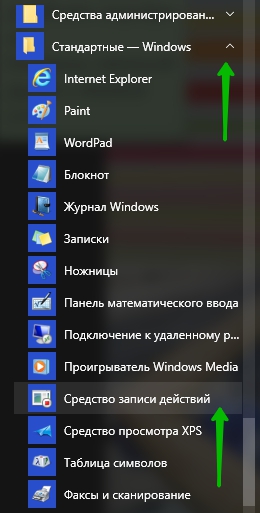
Tämän apuohjelman avulla voit askel askeleelta puskurointiprosessin työn koko tielle ja määrittää, missä hetkessä vaikeudet syntyvät.
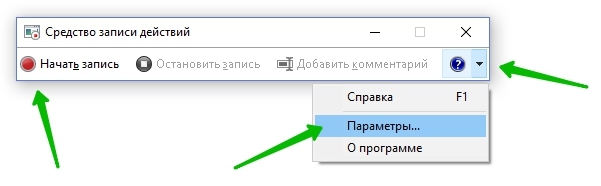
Windows 10
Apuohjelma tallentaa kaikki toimet tietueen alusta, tekemällä kuvakaappauksia jokaisessa vaiheessa ja selittäen kaikki käynnissä olevat toimet.
3. Get avaa leikepöydän ikkunatoiminto
Tämä toiminto tarjoaa tietoja nykyisestä prosessista, joka käyttää tällä hetkellä vaihtopuskuria. Vastauksena funktion käynnistämiseen ilmestyy ikkuna, joka osoittaa ilmoituksen näkyvien ongelmien puuttumisesta tai virhekoodista ilmoitetaan.
4. Uuden tilin käyttäminen
On todennäköistä, että syy on käyttäjän tilin virheellisessä toiminnassa, luo uusi Windows -tili ja tarkista siinä olevan vaihtopuskurin työ.
Exchange -puskuri ei toimi tietokoneella Windows Server -käyttöjärjestelmän alla
Tämä ongelma on erityisen tärkeä, kun käytetään "RDP" -istuntoja. Se tapahtuu useimmissa tapauksissa työskennellessään useiden palvelimien kanssa, t. e., 2 - 3 pääteyhteyksien lisäksi on esimerkiksi 10 pääteyhteyttä käyttämällä Desktop Connection Manager -apuohjelmaa, kun taas ongelma (kopiointi (kopiointi)/menneisyys (kopiointi) ei vaikuta 2 - 3 pääteyhteyksiin, kuten huolenaiheita Vain edellä mainittu 10.
Seuraava tulisi tehdä ratkaisuna:
- Sovellus "rdpclip.exe ", mutta yhteyden aloittaminen RD (Remote Desktop) käynnistää jokaiselle käyttäjälle oma prosessi" RDPCLIP.Exe ". Tältä osin on tarpeen sulkea tämä prosessi manuaalisesti Task Manager -sovelluksessa (Task Manager), napsauta sitä oikealla hiiren painikkeella ja paina lopetustehtävää (suorita tehtävä).
- Suorita seuraavaksi "rdpclip.exe "manuaalisesti painamalla näppäinyhdistelmää" Win " +" R "ja prosessin nimen syöttö.
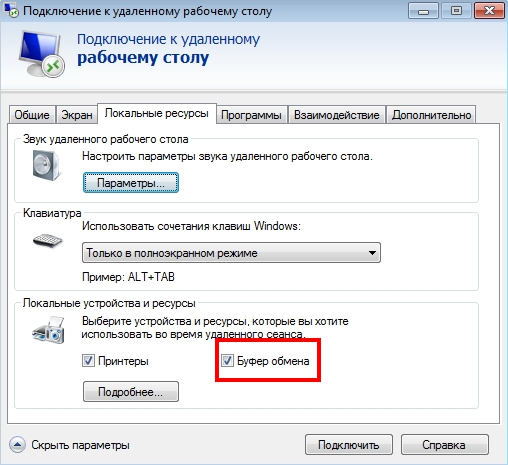
On muistettava, että etä- ja paikallisen järjestelmän välisen puskurin toiminnallisuuden oikean käytön avulla päätelaitteen kautta vaaditaan kahden pääolosuhteen toteuttaminen:
- RDP -asetuksissa paikallisten laitteiden ja resurssien lohkon “paikallisissa resursseissa” -välilehdessä se tulisi merkitä ”vaihtopuskurin” valintamerkillä.
- "RDP-TCP-yhteyksien" parametreissa asiakasasetukset-välilehdessä parametri "leikepöytä" (vaihtopuskuri) "Poista seuraavan" yksikköä ei pidä merkitä valintamerkillä.
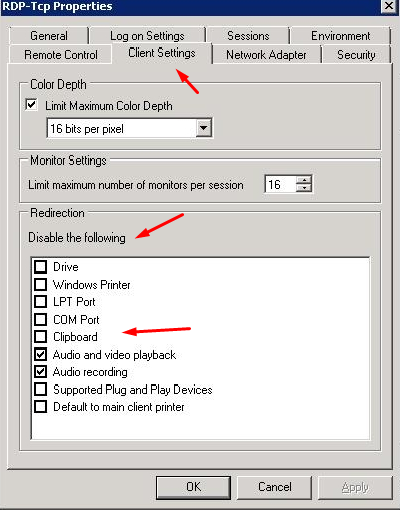
RDP -asetukset -asiakas
Pienenä lisäyksenä on syytä mainita apuohjelma Microsoftin ongelmien etsimiseen ja poistamiseen - helppo korjata. Voit ladata sen yrityksen viralliselta verkkosivustolta seuraavan https: // tuen mukaan.Microsoft.Com/ru-ru/ohje/2970908/ohje-käyttö-Microsoft-Easy-Fix-Solutions.
Muita tapoja ratkaista ongelma
Et voi syventää käyttöjärjestelmän erämaahan ja yrittää toteuttaa vaihtopuskurin toimintoa kolmansien -osa -ohjelmien avulla. Itse asiassa sellaisia pieniä apuohjelmia on melko paljon, ja niitä on kätevää käyttää, vaikka puskurissa ei olisi ongelmia.
Asentamalla yhden näistä ohjelmista saat enemmän mahdollisuuksia kuin primitiivinen standardivaihtopuskuri antaa. Yksi tärkeimmistä eduista on historian säilyttäminen ja kyky tallentaa useita esineitä puskuriin kerralla, jotka voidaan valita tarpeen mukaan.
Tässä on vain joitain näistä utiista:
- ClipDry - ilmainen ja helppo apuohjelma historian kanssa.
- Kopioi sisältö on myös ilmainen apuohjelma, joka on rakennettu kontekstivalikkoon.
- Teracopy - Tämä pieni ohjelma toimii jopa nopeammin kuin tavallinen vaihtopuskuri. On kätevä ikkuna tiedostojen kopioimiseksi kansioihin ja tarkistaa tiedostojen eheyden.
Nämä ohjelmat on helppo löytää ja ladata. Heidän asennuksensa kestää muutamassa sekunnissa, ja saat uuden, vielä kätevämmän vaihtopuskurin käytettävissäsi.
Kuten kaikista edellä mainituista voidaan nähdä, ratkaisuja on paljon, tärkeintä on määrittää, mikä tarkalleen liittyy leikepöydän käyttökelpoisuuteen käyttöjärjestelmän "Windows" -sovelluksen alla, "Windows".
- « API-MS-Win-CRT-Runtime-L1-1-0 -virheen syyt ja korjaus.DLL Kuinka korjata se
- Kuinka korvata tai valkaisua maalien kuvien tausta.Netto »

